Trong nhiều năm qua, Obsidian đã trở thành “bộ não số” của tôi, là trung tâm cho mọi ghi chú, suy nghĩ và nghiên cứu. Khả năng liên kết mạnh mẽ cùng phương pháp tiếp cận ưu tiên lưu trữ cục bộ đã biến Obsidian thành một phần không thể thiếu trong quy trình làm việc của tôi. Mặc dù Obsidian cung cấp các tính năng tìm kiếm, thẻ tag và chế độ xem biểu đồ (graph view) mạnh mẽ, nhưng việc trích xuất thông tin giá trị từ kho ghi chú khổng lồ đòi hỏi nhiều nỗ lực thủ công. Đây chính là lúc tôi tình cờ biết đến công cụ NotebookLM được hỗ trợ bởi AI của Google và quyết định kết nối nó với Obsidian.
Thật bất ngờ, sự tích hợp này không chỉ là một nâng cấp đơn thuần, mà còn là một bước ngoặt thay đổi hoàn toàn năng suất và quy trình sáng tạo của tôi.
Obsidian: Nền Tảng Tri Thức Cá Nhân Tuyệt Vời, Nhưng Vẫn Còn Hạn Chế
Sự Bất Lực Khi Đối Mặt Với Kho Ghi Chú Khổng Lồ
Tôi sử dụng Obsidian cho quy trình nghiên cứu của mình vì nó mang lại khả năng kiểm soát tuyệt đối và sự kết nối mạnh mẽ giữa các ý tưởng. Quy trình của tôi bắt đầu bằng việc tạo một “vault” (kho ghi chú) chuyên dụng cho một dự án hoặc lĩnh vực quan tâm cụ thể. Trong vault đó, tôi thiết lập các thư mục để tổ chức suy nghĩ và tài nguyên, sau đó tạo các ghi chú Markdown riêng lẻ.
Sức mạnh thực sự của Obsidian được thể hiện qua các liên kết ngược (backlinks), cho phép tôi tạo ra một mạng lưới phong phú các kết nối giữa các ý tưởng, khái niệm và tài liệu nguồn liên quan. Khi mở chế độ xem biểu đồ (graph view), tôi có thể khám phá trực quan những mối quan hệ này và thấy hệ sinh thái tri thức của mình đang phát triển như thế nào.
Tuy nhiên, khi kho ghi chú của tôi mở rộng với hàng trăm ghi chú, tôi liên tục gặp phải rào cản. Mặc dù tôi có thể sử dụng thanh tìm kiếm hoặc thẻ tag, nhưng tôi thường gặp vấn đề trong việc tìm kiếm thông tin cụ thể từ kho ghi chú của mình. Cửa hàng plugin của Obsidian cung cấp một số công cụ AI để tóm tắt, nhưng trải nghiệm của tôi chưa bao giờ lý tưởng. Tôi đã thử nhiều plugin khác nhau, và mặc dù chúng có thể cung cấp các bản tóm tắt cơ bản cho từng ghi chú riêng lẻ, chúng lại gặp khó khăn trong việc kết nối các điểm giữa hàng chục, thậm chí hàng trăm tài liệu liên quan.
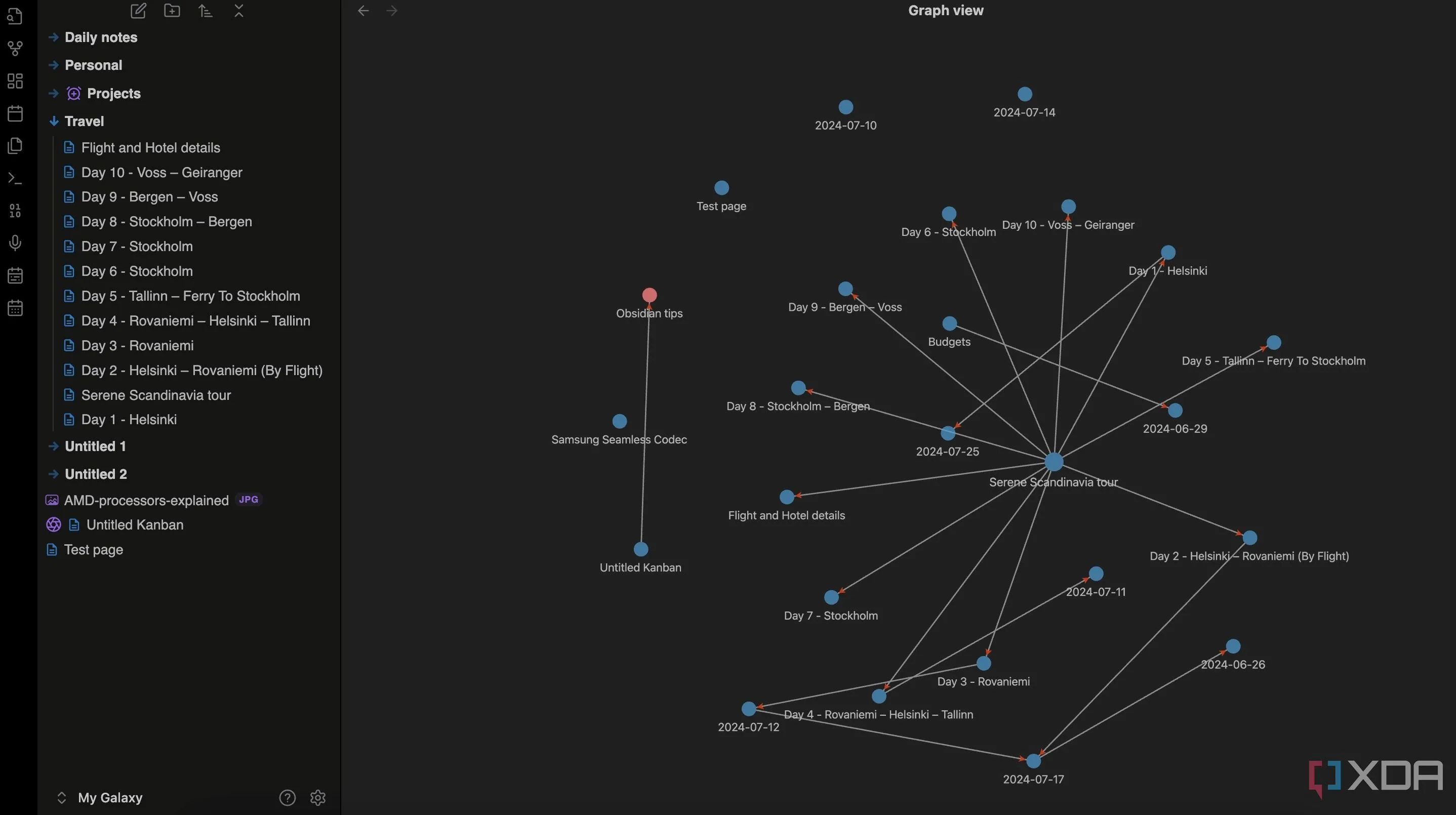 Giao diện Graph View của Obsidian thể hiện sự liên kết giữa các ghi chú
Giao diện Graph View của Obsidian thể hiện sự liên kết giữa các ghi chú
Lấy ví dụ về lần tôi tìm hiểu sâu về “Python cho Excel”. Tôi đã tạo một vault mới và điền vào đó các ghi chú bao gồm mọi thứ từ các hàm và cú pháp cụ thể đến các trường hợp sử dụng thực tế và các phương pháp hay nhất. Mặc dù các ghi chú riêng lẻ được tổ chức tốt, nhưng số lượng lớn lại gây khó khăn trong việc nắm bắt các mẫu hình quan trọng hoặc nhanh chóng trích xuất câu trả lời cho các câu hỏi phức tạp. Càng thêm nhiều ghi chú về các thư viện khác nhau, thông tin giá trị càng trở nên bị chôn vùi. Và đây chính xác là nơi NotebookLM xuất hiện.
Vì Sao Kết Hợp Obsidian Và NotebookLM Là Lựa Chọn Tối Ưu?
Sự Hòa Quyện Hoàn Hảo Của Ghi Chú và AI
Đây chính là lúc sự kỳ diệu thực sự bắt đầu. NotebookLM nổi lên như mảnh ghép còn thiếu trong quy trình làm việc quản lý tri thức của tôi, và việc tích hợp với Obsidian không thể đơn giản hơn. Vì công cụ AI của Google hỗ trợ Markdown, tôi có thể dễ dàng tạo một “notebook” mới và bắt đầu tải lên tất cả các ghi chú Markdown của mình từ bộ nhớ cục bộ. Tôi không cần bất kỳ giải pháp phức tạp hoặc công cụ kết nối bên thứ ba nào.
Nhưng điều đó không dừng lại ở đây. NotebookLM cũng hỗ trợ các tài liệu nghiên cứu khác. Điều này có nghĩa là tôi có thể cung cấp các liên kết web từ các bài viết đã đọc, bản chép lời từ các video YouTube liên quan, các tệp PDF quan trọng và nhiều hơn nữa. Đột nhiên, tất cả nghiên cứu của tôi có thể được tập trung hóa bởi một trí tuệ nhân tạo mạnh mẽ.
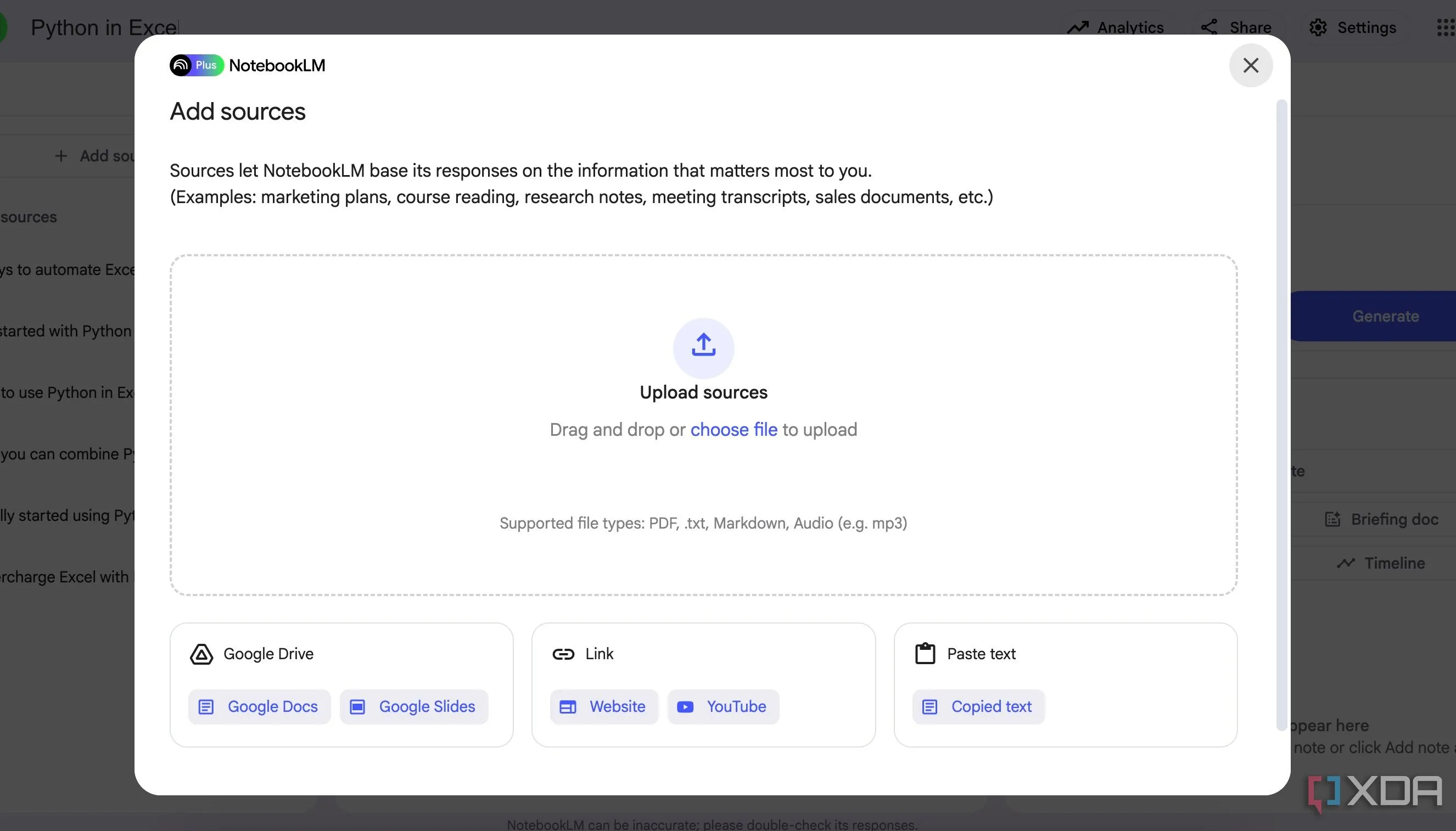 Giao diện thêm nguồn dữ liệu vào NotebookLM, bao gồm ghi chú Markdown và các tài liệu nghiên cứu khác
Giao diện thêm nguồn dữ liệu vào NotebookLM, bao gồm ghi chú Markdown và các tài liệu nghiên cứu khác
Hãy tiếp tục với ví dụ tương tự. Thay vì phải xem lại hàng tá ghi chú Markdown riêng lẻ trong Obsidian, tôi có thể tạo một notebook trong NotebookLM và tải lên tất cả các ghi chú Obsidian của mình về chủ đề đó, sau đó thêm các liên kết đến tài liệu Microsoft quan trọng, một hướng dẫn YouTube về các hàm tùy chỉnh, và hỏi NotebookLM các câu hỏi trực tiếp.
Khi tôi đặt câu hỏi, NotebookLM không tìm kiếm trên web hay tìm thông tin từ một diễn đàn Reddit ngẫu nhiên. Nó hoàn toàn sử dụng các nguồn mà tôi đã thêm vào. Nó giống như công cụ tìm kiếm cá nhân của tôi, nơi tôi kiểm soát các nguồn và nhận được câu trả lời sắc sảo chỉ trong chốc lát.
Tận Dụng NotebookLM Để Chuyển Đổi Ghi Chú Thành Kiến Thức Chuyên Sâu
Ngay khi bắt đầu đặt câu hỏi, bạn sẽ hiểu NotebookLM mạnh mẽ hơn bạn tưởng tượng ban đầu rất nhiều. Tôi có thể bắt đầu đặt những câu hỏi cụ thể về toàn bộ kho kiến thức.
- Giải thích sự khác biệt giữa xlwings và openpyxl để thao tác dữ liệu.
- Các phương pháp hay nhất để xử lý tập dữ liệu lớn khi tích hợp Python với Excel là gì?
- Tóm tắt các phương pháp khác nhau để truyền dữ liệu giữa Python và các ô Excel.
- Những lỗi thường gặp khi sử dụng pandas với Excel trong Python là gì?
NotebookLM cũng gợi ý các câu hỏi liên quan ở phía dưới, điều này rất tiện lợi. Tôi có thể tạo bản đồ tư duy để phân tích các chủ đề phức tạp và lưu chúng vào thiết bị (và sau đó đưa vào kho ghi chú Obsidian của mình). Một tiện ích bổ sung thú vị khác là tính năng tổng quan âm thanh (audio overview), về cơ bản là một bản tóm tắt giọng nói theo phong cách podcast mà tôi có thể tải xuống để nghe sau.
Nhìn chung, NotebookLM mang đến yếu tố AI cần thiết cho các ghi chú Markdown của tôi và nâng tầm các kho ghi chú Obsidian của tôi lên một cấp độ mới. Đây chỉ là một ví dụ. Bạn thực tế có thể biến bất kỳ kho ghi chú Obsidian nào thành một công cụ tìm kiếm AI bằng cách sử dụng NotebookLM.
Từ Ghi Chú Đến Kiến Thức Chuyên Sâu: Bước Đột Phá Cho Người Dùng Obsidian
Nếu bạn là người dùng Obsidian hiện tại, tôi thực sự khuyên bạn nên thử thiết lập này. Hiện tại, tôi ước có một plugin nào đó để chạy AI của NotebookLM ngay trong kho ghi chú của mình (mặc dù điều này khó xảy ra). Cho đến lúc đó, tôi sẽ tiếp tục tận dụng bộ đôi này cho các nghiên cứu phức tạp. Nếu bạn đã từng cảm thấy choáng ngợp bởi số lượng ghi chú Markdown ngày càng tăng hoặc gặp khó khăn trong việc khám phá các mối liên hệ sâu sắc hơn trong nghiên cứu của mình, hãy tải kho ghi chú lên NotebookLM và nhận được những kiến thức chuyên sâu có ý nghĩa ngay lập tức.
